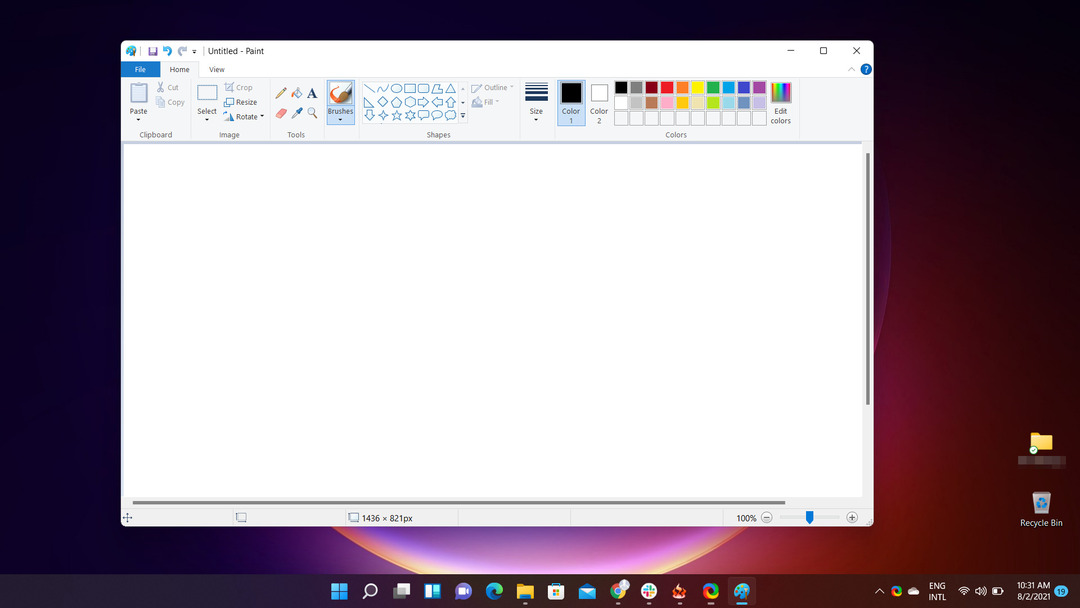- ბაზარზე ბევრი გამოსახულების რედაქტორია, მაგრამ ერთ-ერთი ყველაზე მარტივი გამოყენება არის Paint. NET
- პროგრამულ უზრუნველყოფას აქვს დანამატების მხარდაჭერა და დღევანდელ სტატიაში ჩვენ ვაჩვენებთ საუკეთესო საღებავს. NET დანამატები, რომელთა მიღებაც შეგიძლიათ.
- გსურთ შეიტყოთ მეტი Paint. NET? დარწმუნდით, რომ შეამოწმეთ ეს მიძღვნილი საღებავი. NET სტატია დამატებითი ინფორმაციისთვის.
- ეძებთ უფრო მეტ სახელმძღვანელოს, როგორიც არის ეს? მათი ნახვა ჩვენს საიტზე შეგიძლიათ ჩამოტვირთეთ Hub.
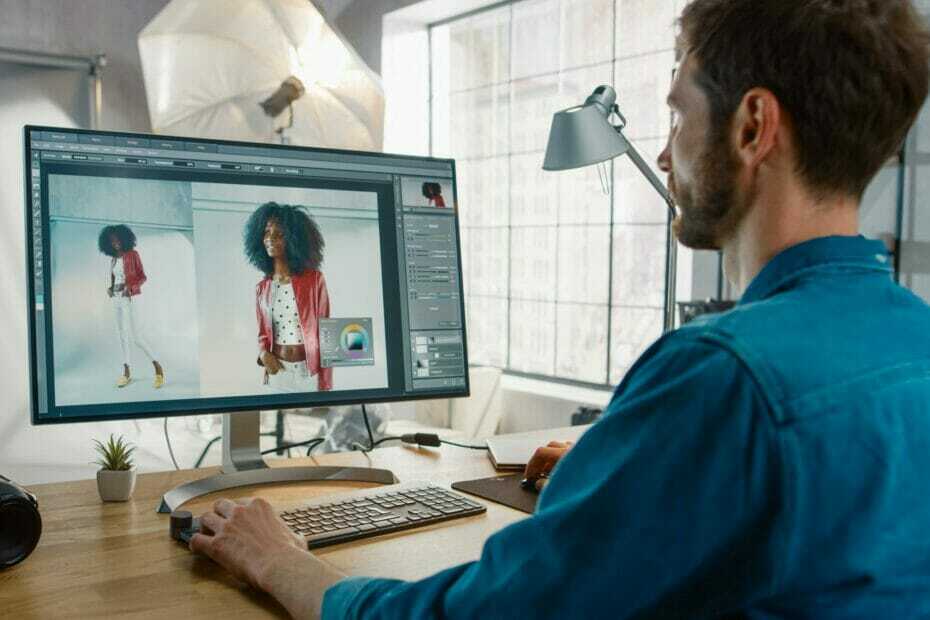
ეს პროგრამა თქვენს დრაივერებს განაგრძობს მუშაობას და ამით გიცავთ კომპიუტერის ჩვეულებრივი შეცდომებისგან და აპარატურის უკმარისობისგან. შეამოწმეთ თქვენი ყველა მძღოლი ახლა 3 მარტივ ეტაპზე:
- ჩამოტვირთეთ DriverFix (დადასტურებული ჩამოტვირთვის ფაილი).
- დააჭირეთ დაიწყეთ სკანირება იპოვონ ყველა პრობლემატური მძღოლი.
- დააჭირეთ განაახლეთ დრაივერები ახალი ვერსიების მისაღებად და სისტემის გაუმართაობის თავიდან ასაცილებლად.
- DriverFix გადმოწერილია ავტორი 0 მკითხველი ამ თვეში.
რაც შეეხება სურათების რედაქტორებს, Paint. NET საკმაოდ პოპულარული არჩევანია მრავალი მომხმარებლისთვის. პროგრამა მარტივი გამოსაყენებელია და ის შესანიშნავ ფუნქციებს გვთავაზობს.
ხატავს. NET ასევე მხარს უჭერს სხვადასხვა დანამატებს და ამ სტატიაში ჩვენ გაჩვენებთ საუკეთესო საღებავს. NET დანამატები და მათი ინსტალაცია.
როგორ დააყენოთ Paint. NET დანამატები?
ამოიღეთ მოდული საჭირო დირექტორიაში
- ჩამოტვირთეთ მოდულის არქივი.
- გახსენით არქივი.
- წასვლა საღებავი. NET ინსტალაციის დირექტორია:
C: \ პროგრამის ფაილები \ paint.net \
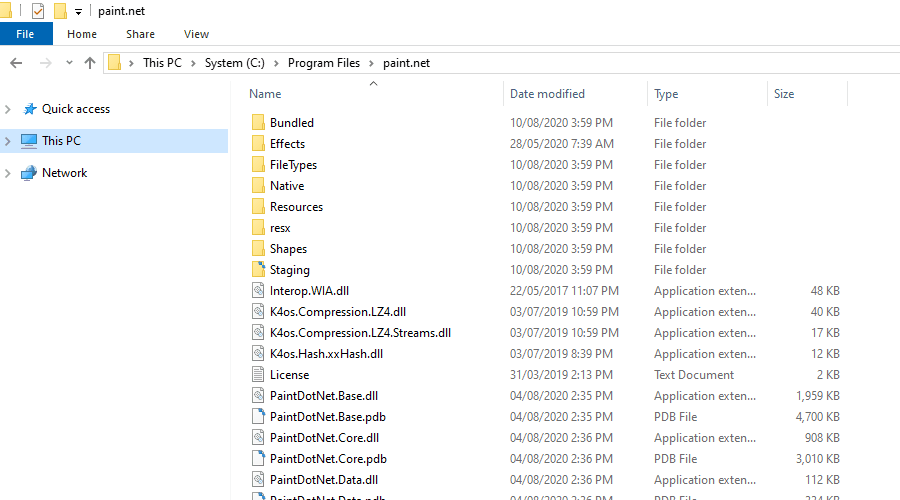
- ახლა ამოიღეთ მოდული საჭირო დირექტორიაში. უმეტეს შემთხვევაში, მოდელს მოყვება ინსტრუქციები, ასე რომ თქვენ იცით, სად უნდა ამოიღოთ იგი.
Windows Store ვერსიისთვის გააკეთეთ შემდეგი:
- გადადით შემდეგ დირექტორიაში:
C: \ მომხმარებლები \ თქვენი_სახელი \ დოკუმენტები - შექმენით ახალი საქაღალდე paint.net აპების ფაილები.
- ნავიგაცია paint.net აპების ფაილები დირექტორია, რომელიც ახლახანს შექმენით.
- ახლა შექმენით სამი განსხვავებული საქაღალდე, სახელად: ეფექტები, FileTypes, Shapes.
- მოდულის ინსტალაციისთვის, უბრალოდ გადმოწერეთ იგი და გადაიტანეთ დირექტორიაში, რომელიც მითითებულია ინსტრუქციების ფაილში.
GIF ანიმაციების შემქმნელის FileType მოდული
ამ მოდულს ქმნის მომხმარებელი, რომელსაც midora ჰქვია და მუშაობისთვის მას კიდევ ორი დამატებითი დანამატი სჭირდება. ამ დანამატის გამოსაყენებლად საჭიროა ინდივიდუალურად შექმნათ ფენები.
ამის გაკეთების შემდეგ, თქვენ უნდა დაარქვათ ისინი, მაგრამ დაამატეთ // მათი სახელით. ამის გაკეთების შემდეგ, ამ ფენას შეგიძლიათ მიანიჭოთ ანიმაციის სხვადასხვა ატრიბუტი.
მაგალითად, შეგიძლიათ ანიჭოთ ანიმაციის მარყუჟების რაოდენობა, ან ხანგრძლივობა თითოეული ცალკეული კადრისთვის.
ეს არ არის საჭირო ყველა ჩარჩოსთვის, რადგან ჩარჩო დააკოპირებს წინა ჩარჩოს ხანგრძლივობას, თუ ხელით არ მიუთითებთ მას. საჭიროების შემთხვევაში, კომენტარების დამატება შეგიძლიათ თითოეული ფენისთვის.
საერთო ჯამში, GIF ანიმაციების შემქმნელის FileType მოდული მყარი საღებავია. NET GIF მოდული, ასე რომ ნამდვილად უნდა გაითვალისწინოთ.
=> ჩამოტვირთეთ GIF ანიმაციების შემქმნელი FileType
PSD მოდული Paint. NET
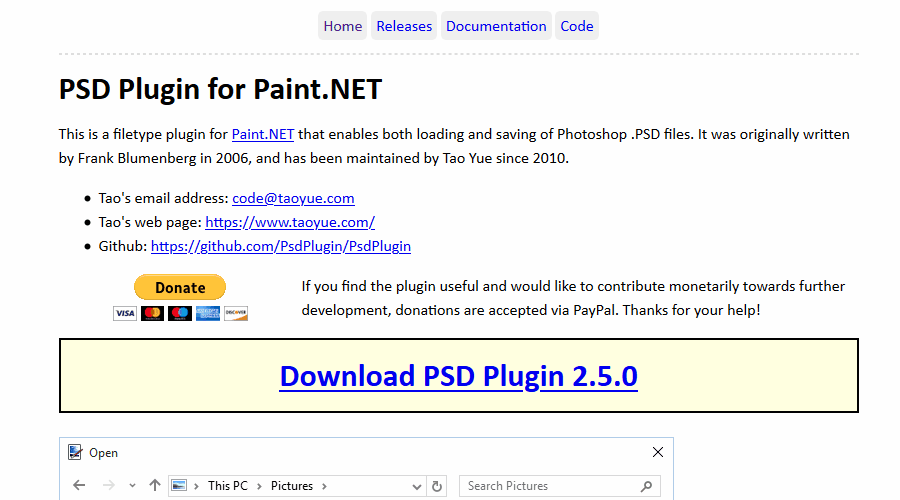
PSD მოდული Paint. NET არის საღებავი. NET Photoshop მოდული და ის საშუალებას გაძლევთ იმუშაოთ Photoshop ფაილებთან. მოდული საშუალებას გაძლევთ გახსნათ და შეინახოთ PSD ფაილები მარტივად Paint- ში. NET
დანამატი დაზოგავს RGB სურათებს, 8 სიხშირის სიღრმეზე თითო არხზე, რასტრული სურათებით, ფენებით, მათი შერწყმის რეჟიმებით და PSD ფაილებიდან RLE კომპრესიით.
ამ მოდულის გამოყენებით თქვენ მარტივად შეგიძლიათ შეცვალოთ თქვენი ფაილები Paint– ში. NET და Photoshop, და თუ ორივე პროგრამას იყენებთ, დარწმუნდით, რომ სცადეთ ეს დანამატი.
=> ჩამოტვირთეთ PSD მოდული Paint- ისთვის. NET
ამახინჯეთ ეს!
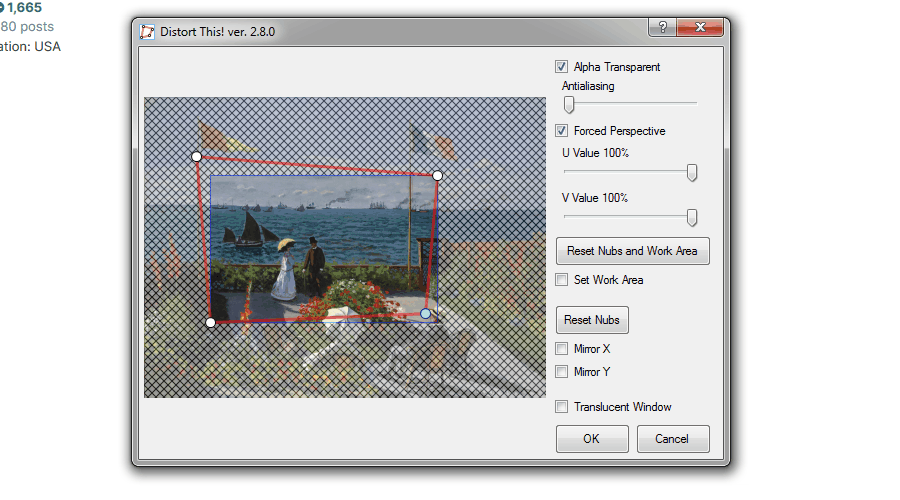
თუ საღებავს ეძებთ. NET პერსპექტიული დანამატი, შეიძლება გაითვალისწინოთ ამის დამახინჯების გამოყენება. მოდული გამოსაყენებელია მარტივი და ის ხელმისაწვდომი იქნება ეფექტების მენიუდან.
პერსპექტიული ეფექტის შესაქმნელად, საჭიროა მხოლოდ სურათის კუთხეების გადატანა, სასურველი ეფექტის მისაღებად. ასევე შეგიძლიათ გამოიყენოთ ანტიალიზინგის ეფექტი ან შექმნათ იძულებითი პერსპექტივა.
საერთო ჯამში, მოდული ძალიან მარტივი გამოსაყენებელია და მას შეუძლია შექმნას შესანიშნავი პერსპექტიული ეფექტები, ასე რომ დარწმუნდით, რომ გადმოწერე და გამოსცადე.
=> ჩამოტვირთეთ ამახინჯეთ ეს
VTF დანამატი საღებავისთვის. NET
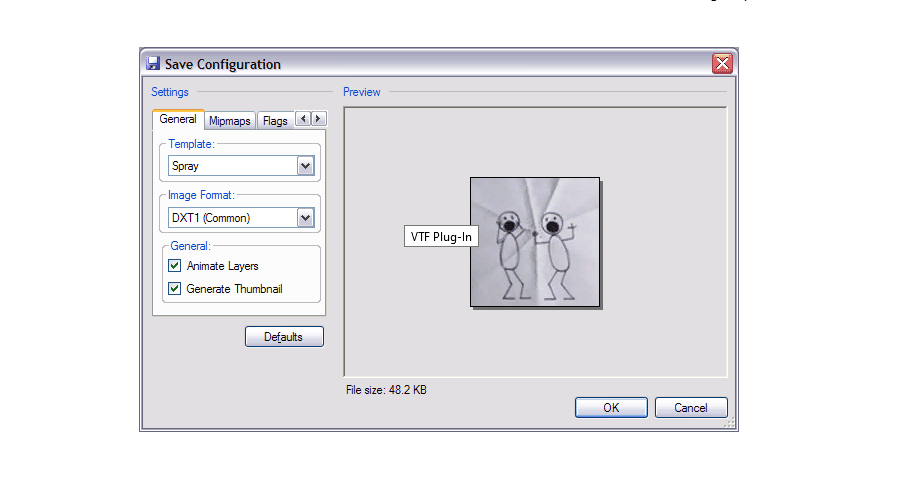
VTF ფაილები ასოცირდება Valve- ის თამაშებთან და თუ გსურთ შექმნათ თქვენი საკუთარი VTF ფაილები, ეს შეიძლება იყოს შესანიშნავი Paint. NET VTF მოდული თქვენთვის.
VTF დანამატი საღებავისთვის. NET შემოგთავაზებთ ერთ კადრულ ან მრავალ ჩარჩო VTF ფაილების მხარდაჭერას. გარდა ამისა, მოდული ასევე მუშაობს 3 ან 4 არხიან VTF ფაილებთან.
მოდული არის მარტივი და მისი გამოყენება შესაძლებელია მარტივი VTF ფაილების შესაქმნელად. მიუხედავად იმისა, რომ ის ისეთივე ძლიერი არ არის, როგორც სხვა ერთგულ ინსტრუმენტებს, ის მაინც გთავაზობთ მყარ მახასიათებლებს, ამიტომ უნდა გამოსცადოთ.
=> ჩამოტვირთეთ VTF დანამატი Paint- ისთვის. NET
ობიექტი Bevel
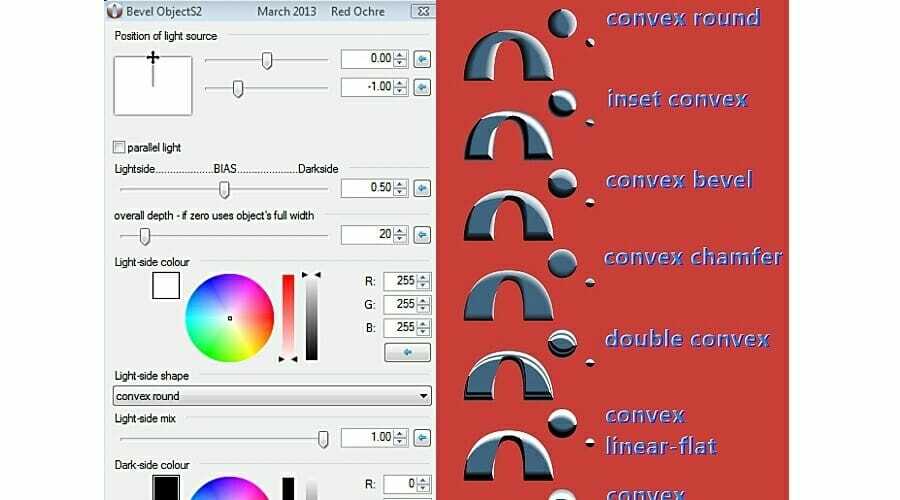
თუ თქვენ ეძებთ bevel მოდულს Paint- ისთვის. NET, Object Bevel შეიძლება იყოს სწორედ ის, რასაც ეძებთ. პროგრამა საშუალებას გაძლევთ მარტივად შექმნათ სხვადასხვა სახის ბეველი ეფექტები.
ბეველ ეფექტებზე საუბრისას შეგიძლიათ შექმნათ 10 სხვადასხვა ტიპის ეფექტი. ყველა ეფექტის მორგება შესაძლებელია და თქვენ შეგიძლიათ შეცვალოთ სინათლის წყაროს პოზიცია, სიღრმე, სიგანის ფერი და ა.შ.
დანამატი მარტივი გამოსაყენებელია, მაგრამ ის გთავაზობთ ფართო ფუნქციებს, და ეს არის ერთ – ერთი საუკეთესო ფერადი დანამატი Paint– ისთვის. NET იქ.
=> ჩამოტვირთეთ Object Bevel
ხატავს. NET არის შესანიშნავი სურათის რედაქტირების პროგრამა, მაგრამ ეს კიდევ უფრო უკეთესია დანამატების საშუალებით. ამ სტატიაში ჩამოთვალეთ რამდენიმე საუკეთესო და ყველაზე ხშირად გამოყენებული დანამატი, რომელიც გახდის Paint- ს. NET კიდევ უკეთესი, ვიდრე ადრე.
მოგვენატრა შენი საყვარელი დანამატები? შეგვატყობინეთ ქვემოთ მოცემულ კომენტარებში.